書目管理軟體EndNote已升級至X7版囉! 請至電子資源整合系統(ERMG)下載安裝,共有主程式(ENX7Inst.msi)及License兩個檔案,下載時請儲存於同一資料夾後,點選主程式(ENX7Inst.msi)即可進行安裝,提醒您,若已安裝X6版者,建議請先移除再安裝X7版。另請留意,由於EndNote X7版僅支援Office 2007以上版本,Office 2003(含)以下版本使用者請繼續使用X6版。
EndNote X7新功能介紹如下:
一、PDF可自動匯入資料夾
只要設定一個「PDF自動匯入資料夾」,未來只要該資料夾有新增PDF檔時,EndNote便會自動偵測並匯入EndNote Library中。操作步驟如下:
1.
請點選「Edit」下方的「Preferences」。
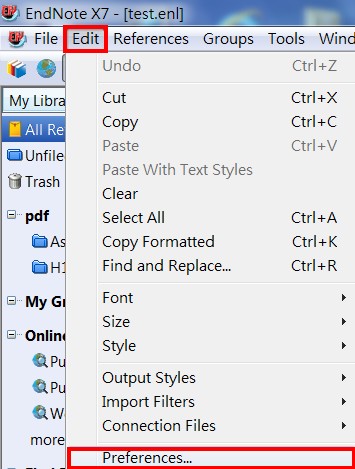
2. 選擇「PDF Handling」→將「Enable automatic importing」打勾,並選擇自動匯入PDF資料夾的路徑。
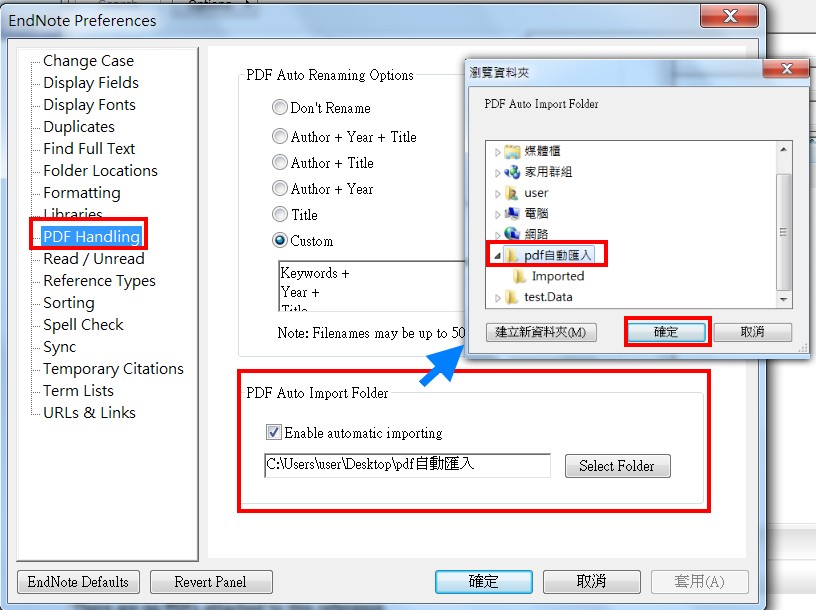
設定完成後,未來您下載的PDF只要儲存於「pdf自動匯入資料夾」,開啟 EndNote Library時,資料夾中的PDF就會自動以「Import PDF」的方式匯入,完成匯入的PDF檔案會自動歸入「pdf自動匯入資料夾」下的「Imported」資料夾(此資料夾為系統自動建立)中。
※請注意:和「Import PDF」功能一樣,未含doi識別碼的PDF文件將無法自動帶入完整的書目資料,須自行手動補齊。
二、自行設定PDF檔名規則
過去在匯入PDF時,檔名為系統自動產生的特定命名,現在您可以自行使用特定欄位的資料來設定PDF的檔名命名規則,操作步驟如下:
請點選「Edit」下方的「Preferences」→ 點選「PDF Handling」後選擇命名規則(預設有「Author+Year+Title」、「Author+Title」、「Author+Year」、「Title」或可點選「Custom」自行設定)。
請點選「Edit」下方的「Preferences」→ 點選「PDF Handling」後選擇命名規則(預設有「Author+Year+Title」、「Author+Title」、「Author+Year」、「Title」或可點選「Custom」自行設定)。
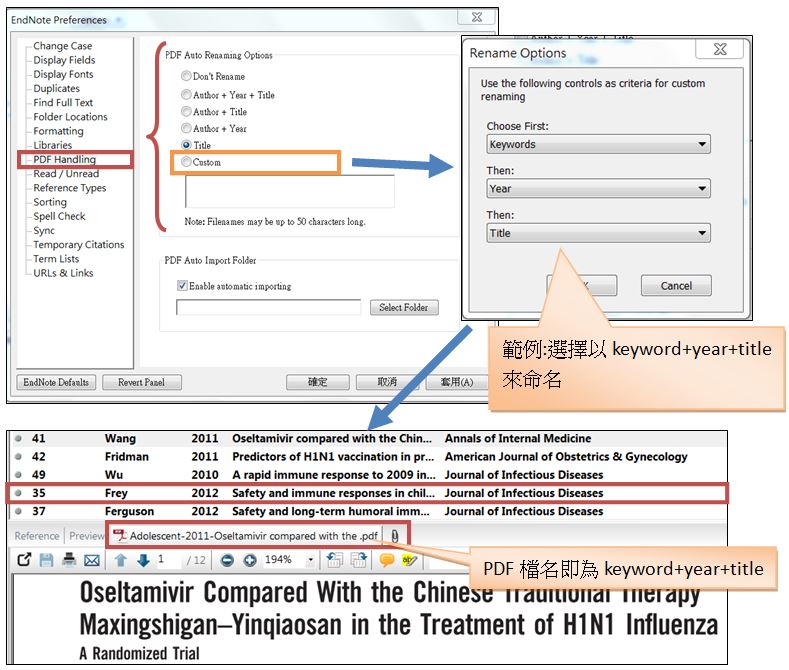
※請注意:使用「Find Full text」功能自動匯入的PDF檔案不適用此命名功能,且過去已匯入的PDF檔案仍會保持原本的檔名。
使用Import Folder功能匯入您之前已收集到的PDF檔時,若資料夾中已經先用子資料夾的方式做好分類,在執行匯入時,Endnote可以幫您自動建立Group Set及Group,並自動歸類。操作步驟如下:
請點選「File」下方的「Import」→ 點選「Folder」後選擇欲匯入的資料夾,並勾選「Include files in subfolders」及「Create a Group Set for this import」(Import Option請選PDF)。
請點選「File」下方的「Import」→ 點選「Folder」後選擇欲匯入的資料夾,並勾選「Include files in subfolders」及「Create a Group Set for this import」(Import Option請選PDF)。
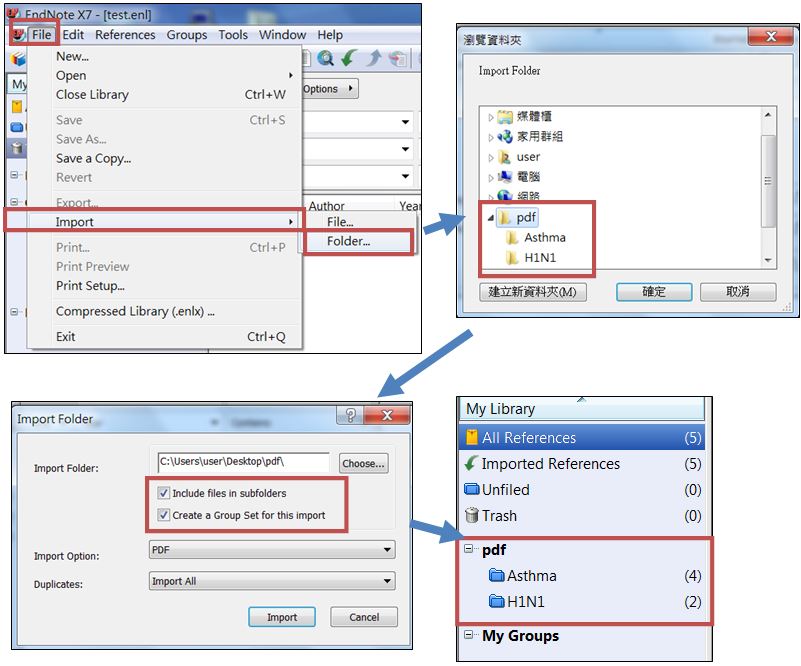
※請注意:由於EndNote的群組架構僅有兩層(Group Set & Group),如果資料夾中的分類有3層,則第3層資料夾裡的資料會匯入到第2層的群組中,不會自動建立第三層群組。
四、在PowerPoint中插入引用文獻
EndNote X7新增在PowerPoint中插入引用的文獻並產生參考文獻清單的功能。操作步驟如下:
1. 點選PowerPoint中的EndNote X7工具列,再選擇欲插入引用的位置。
2. 選擇 Style。
3. 選擇要插入的Citation或參考文獻(Reference)。
1. 點選PowerPoint中的EndNote X7工具列,再選擇欲插入引用的位置。
2. 選擇 Style。
3. 選擇要插入的Citation或參考文獻(Reference)。
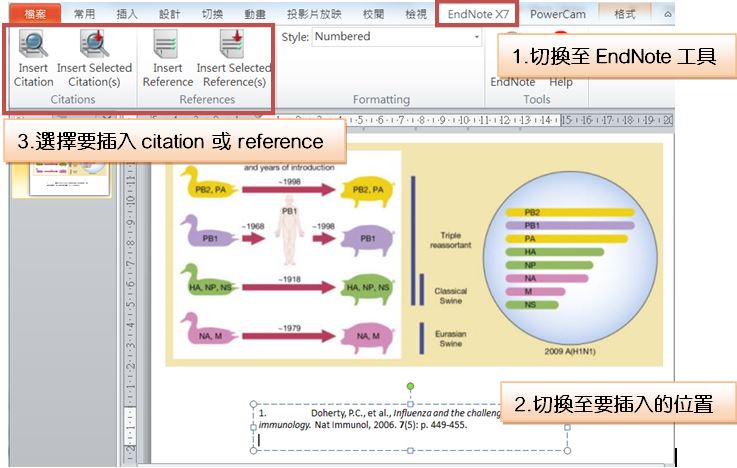
※請注意:在PowerPoint中插入引用文獻會以純文字方式呈現(和word不同!),如需要更換引用格式,請自行手動修改,或是刪除後重新選擇style再插入。
五、將參考文獻清單利用Category Bibliography進行分類
EndNote X7版增加了「Categorize References」功能,讓您在 Word 中可以將文末的參考文獻作群組分類,例如按文獻類型(圖書、期刊、網路資源等)、語文(中文、英文)等方式分群。操作步驟如下:
1. 點選 Word 上方 EndNote 工具列中的「Categorize References」→「Configure Categories」。
1. 點選 Word 上方 EndNote 工具列中的「Categorize References」→「Configure Categories」。

2. 點選上方的「Category Headings」新增群組名稱,再將右方目前Word中引用的文獻逐筆拖曳至「Category Headings」下的群組歸類。
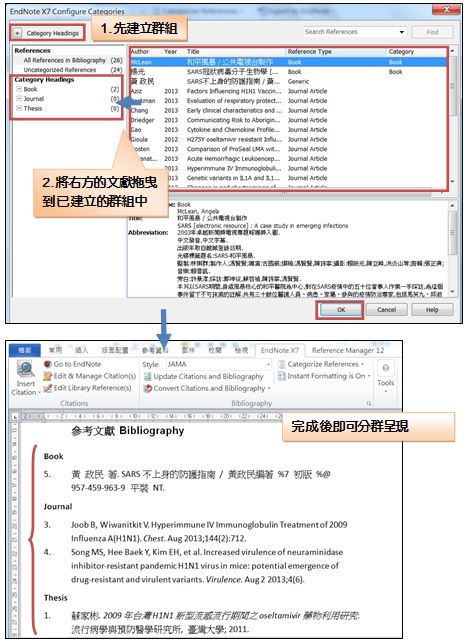
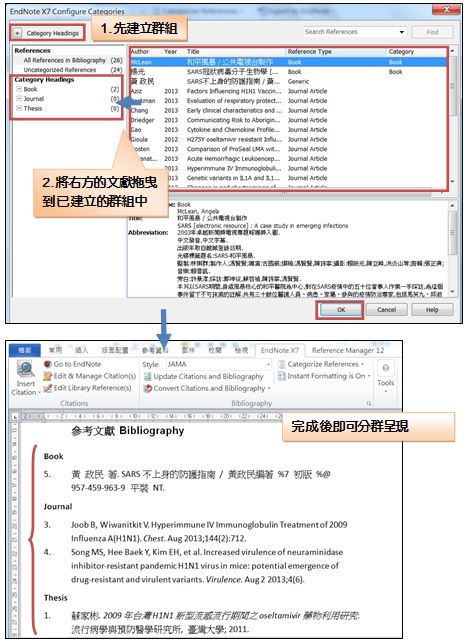
六、其他新增功能:
1. 新增文獻類型:Podcast、Press Release、Interview,並調整Conference Paper、Blog、Data Set、Thesis和Manuscript的欄位。
2. 加強同步功能,讓您的library可以與EndNote Web或iPad同步,並可同步Share Groups。
3. 加強Quick Search快速檢索的功能,能夠查詢pdf的註記(Sticky Note)資料。
4. 可以用拖曳方式移動欄位調整順序。
2. 加強同步功能,讓您的library可以與EndNote Web或iPad同步,並可同步Share Groups。
3. 加強Quick Search快速檢索的功能,能夠查詢pdf的註記(Sticky Note)資料。
4. 可以用拖曳方式移動欄位調整順序。
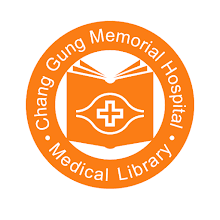



0 意見:
張貼留言